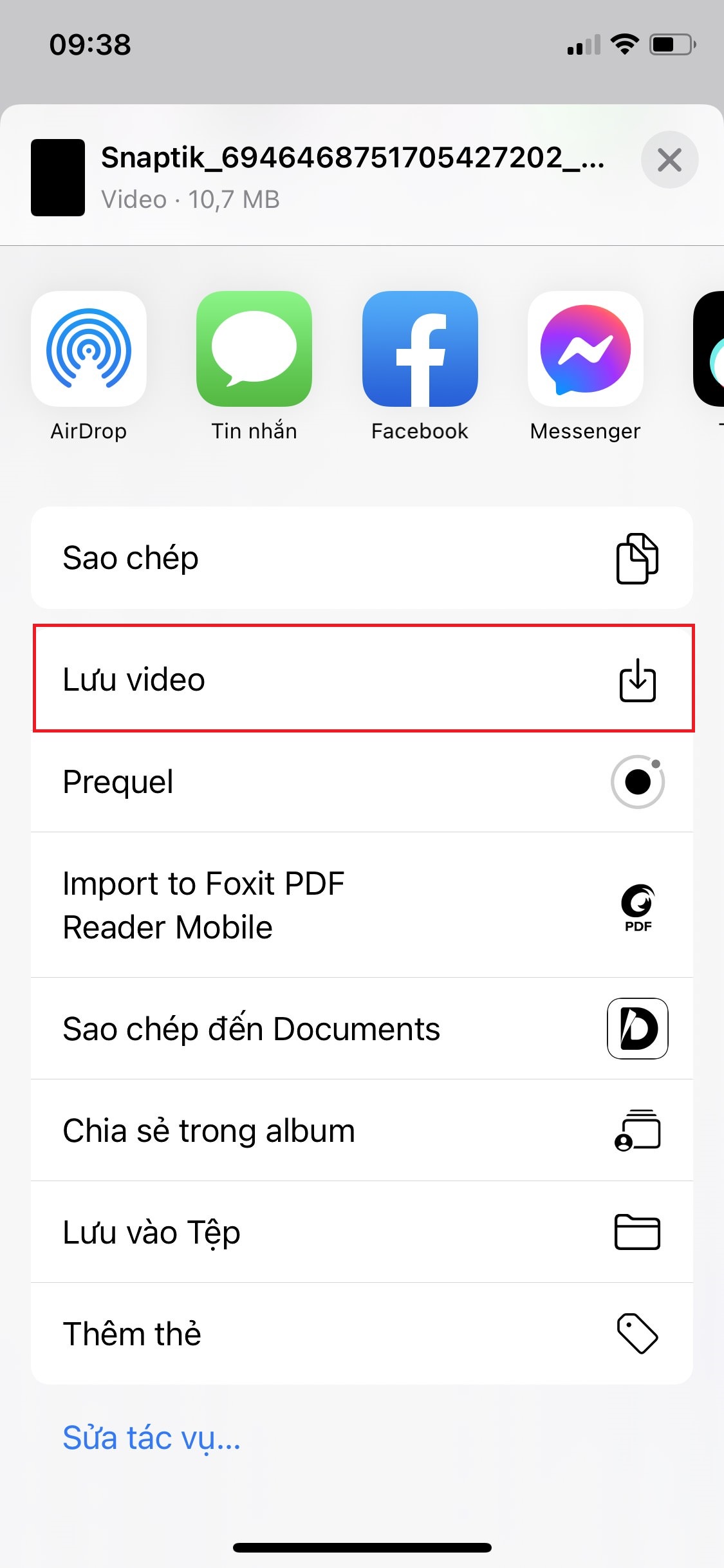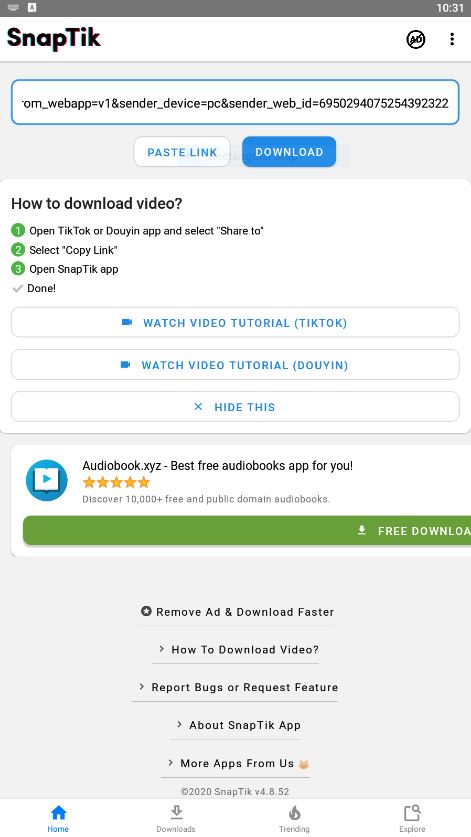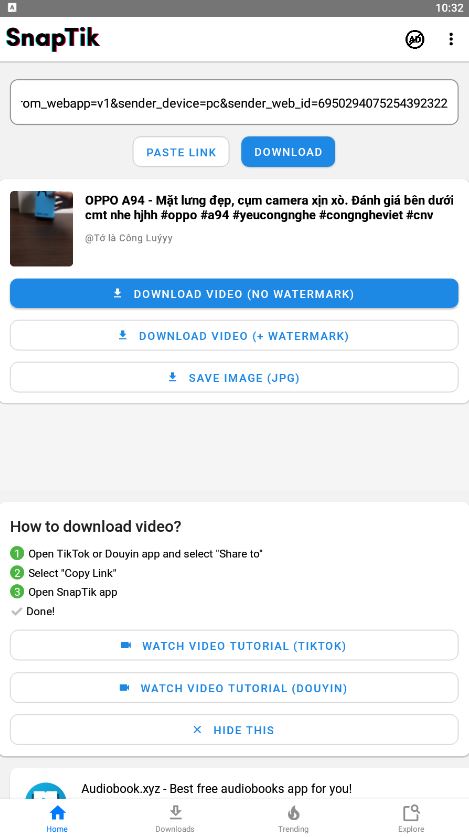Hướng dẫn bạn đọc các cách để tải về video từ TikTok nhưng không dính logo.
Có rất nhiều cách để tải video về từ TikTok mà không dính logo, bạn đọc tham khảo các cách dưới đây:
Sử dụng ứng dụng SnapTik cho Android
- Tải SnapTik trên Android
Sau khi tải về, chúng ta truy cập ứng dụng TikTok và chọn video bạn muốn tải, sao chép đường dẫn tới video đó và dán vào ứng dụng SnapTik. Lúc này nhấn vào Tải video (Không logo) và đồng ý để ứng dụng truy cập vào album trên thiết bị là được.
Bên cạnh video không logo thì ứng dụng còn hỗ trợ tải nhạc nền trong video TikTok.
Tải video TikTok trực tuyến
SnapTik cũng hỗ trợ trang web để bạn tải về video TikTok trực tuyến. Cách làm cũng tương tự như trên, bạn truy cập ứng dụng TikTok và copy link video cần tải, sau đó truy cập https://snaptik.app/vn và dán URL vào. Tiếp đến nhấn vào biểu tượng màu xanh để tải xuống và bạn chọn bất kỳ server để tải về.

Tải video TikTok trực tuyến (cách 2)
Còn có website khác hỗ trợ tải về video TikTok mà không có logo, cách làm cũng sẽ tương tự như trên bạn truy cập ứng dụng TikTok và copy link video cần tải. Sau đó truy cập https://ssstiktok.io/vi và dán URL vào, tiếp đến nhấn nút Tải xuống tại mục Without watermark ở giao diện mới, bạn chọn biểu tượng 3 chấm(hoặc tắt quảng cáo) để tải xuống.
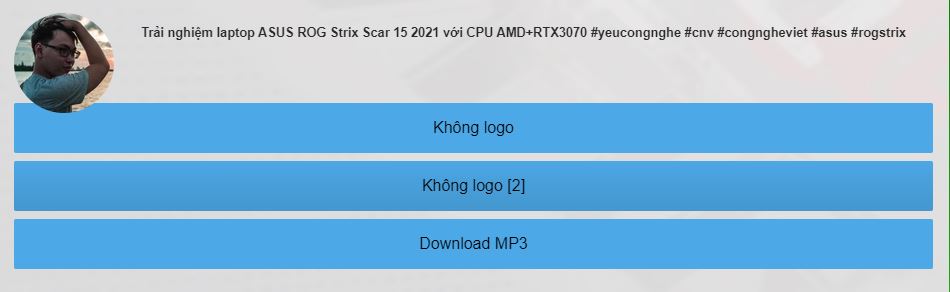
Tải video TikTok không logo cho iOS
Đối với iOS cách thức sẽ hơi phức tạp một chút, bạn có thể sử dụng ứng dụng web SnapTik như trên, nhưng yêu cầu thiết bị phải từ iOS 13 và iPadOS 13 trở lên vì Safari có thêm Trình quản lý tải xuống (Download Manager). Với trình này bạn có thể tải xuống các file trực tuyến trực tiếp thông qua trình duyệt và từ đây có thể truy cập các file đã tải xuống của mình thông qua ứng dụng Files trên iPhone và iPad.
Tải xuống video TikTok không logo bằng SnapTik
Truy cập https://snaptik.app trên thiết bị iOS, iPadOS bằng ứng dụng web Safari. Dán link video TikTok đã copy trước đó và chọn Download.
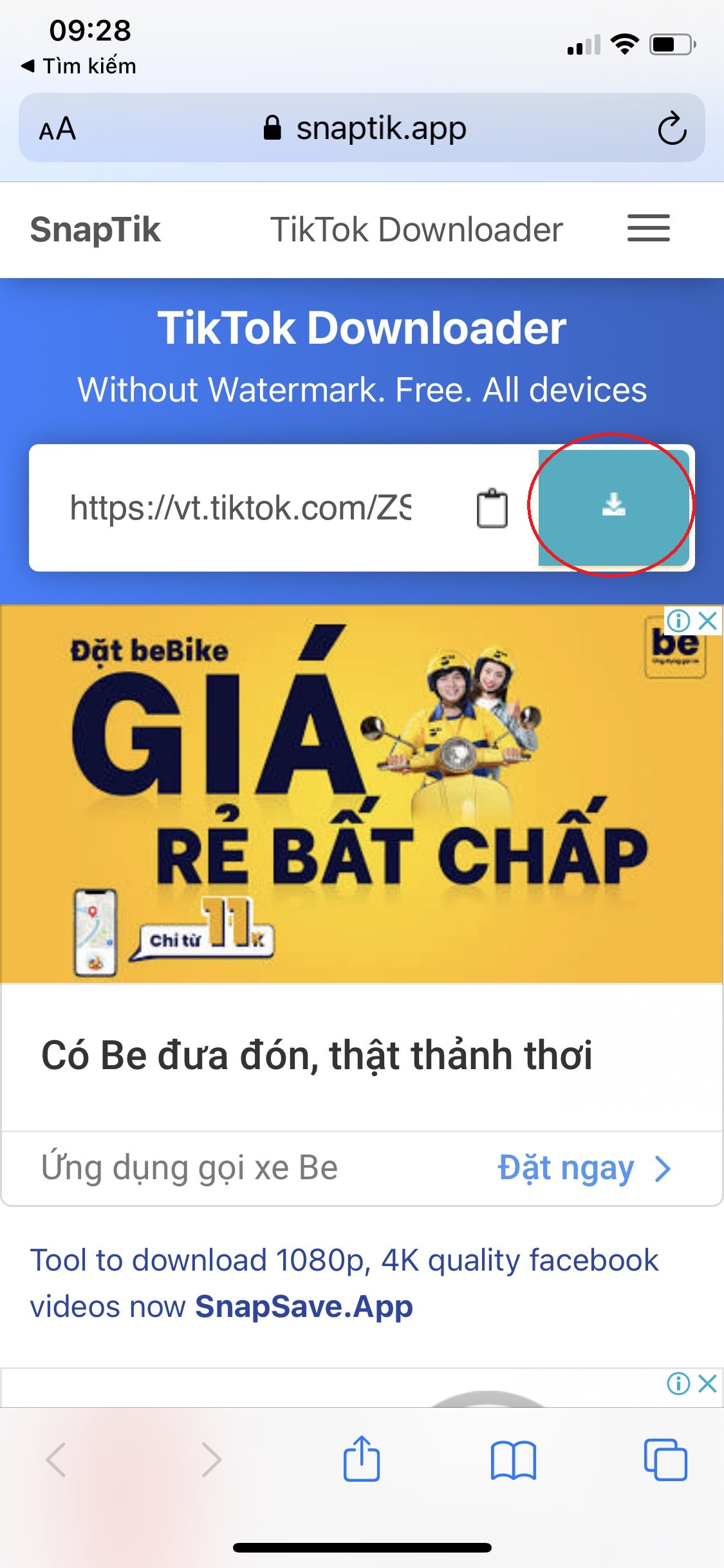
Sẽ có một loạt server hiện ra, bấm vào Download Server 01
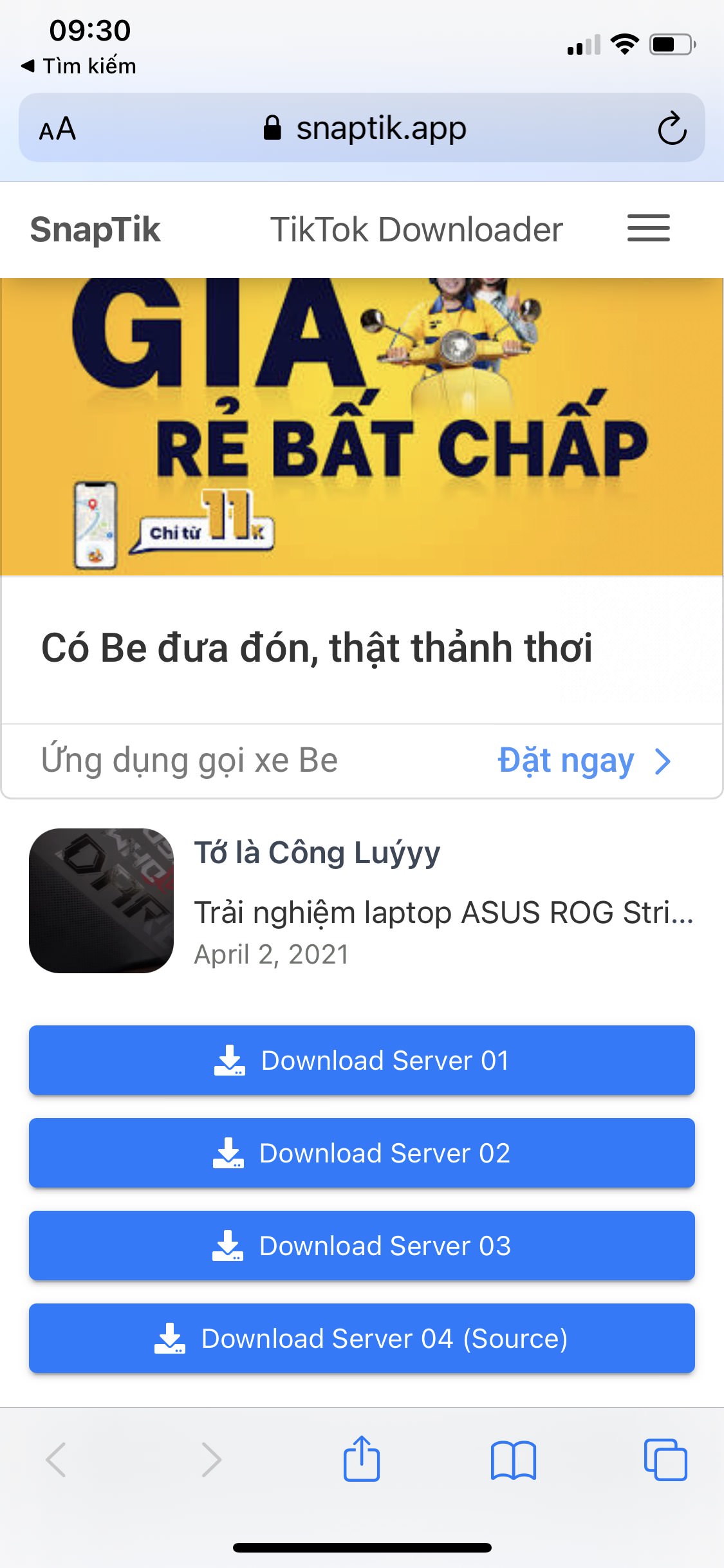
Lúc này bạn chỉ cần tắt quảng cáo hoặc bấm vào dấu ba chấm để tải về
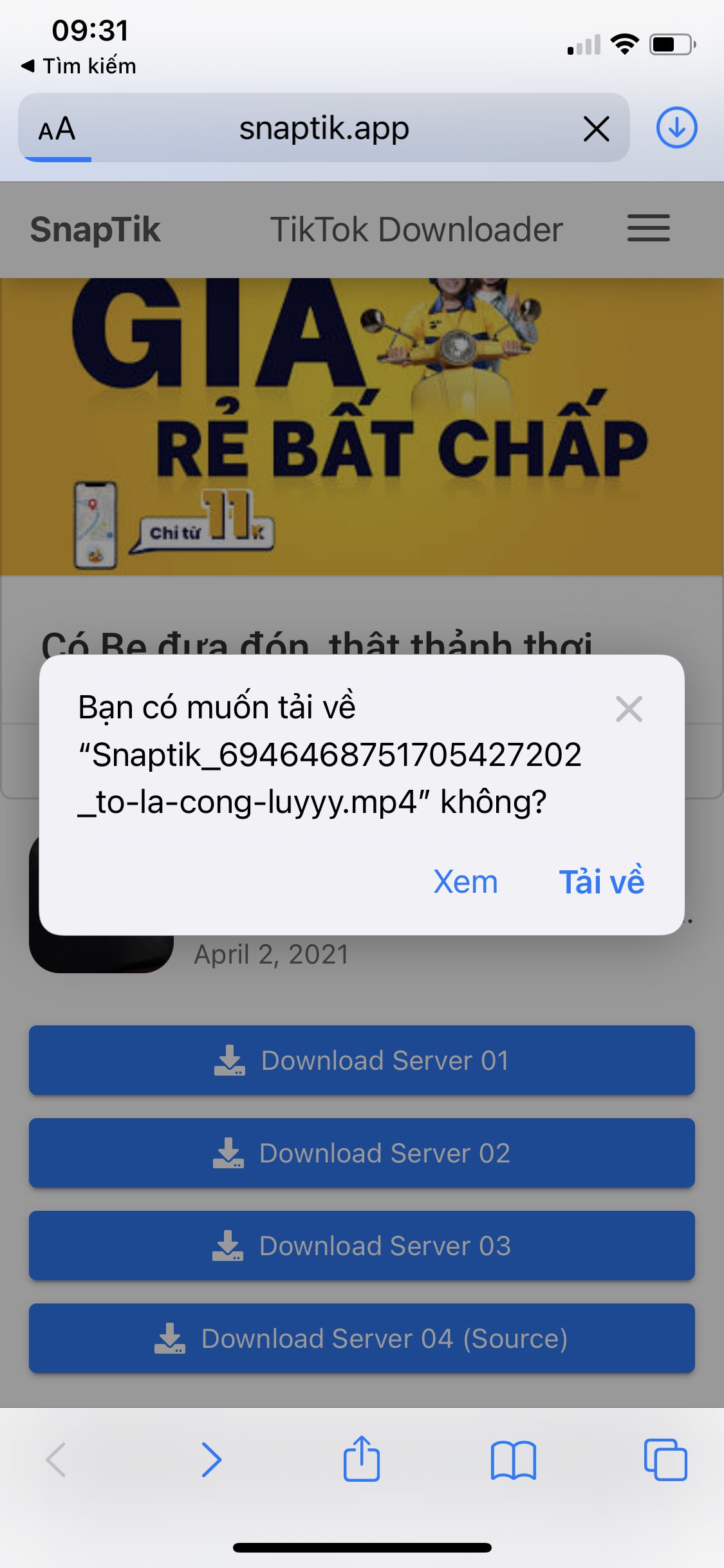
Sau khi tải xong bạn sẽ thấy biểu tượng tải xuống trên đầu trình duyệt, bấm vào đó để mở danh sách các video vừa tải về và bấm vào biểu tượng kính lúp để thư mục chứa video bạn vừa tải xuống.
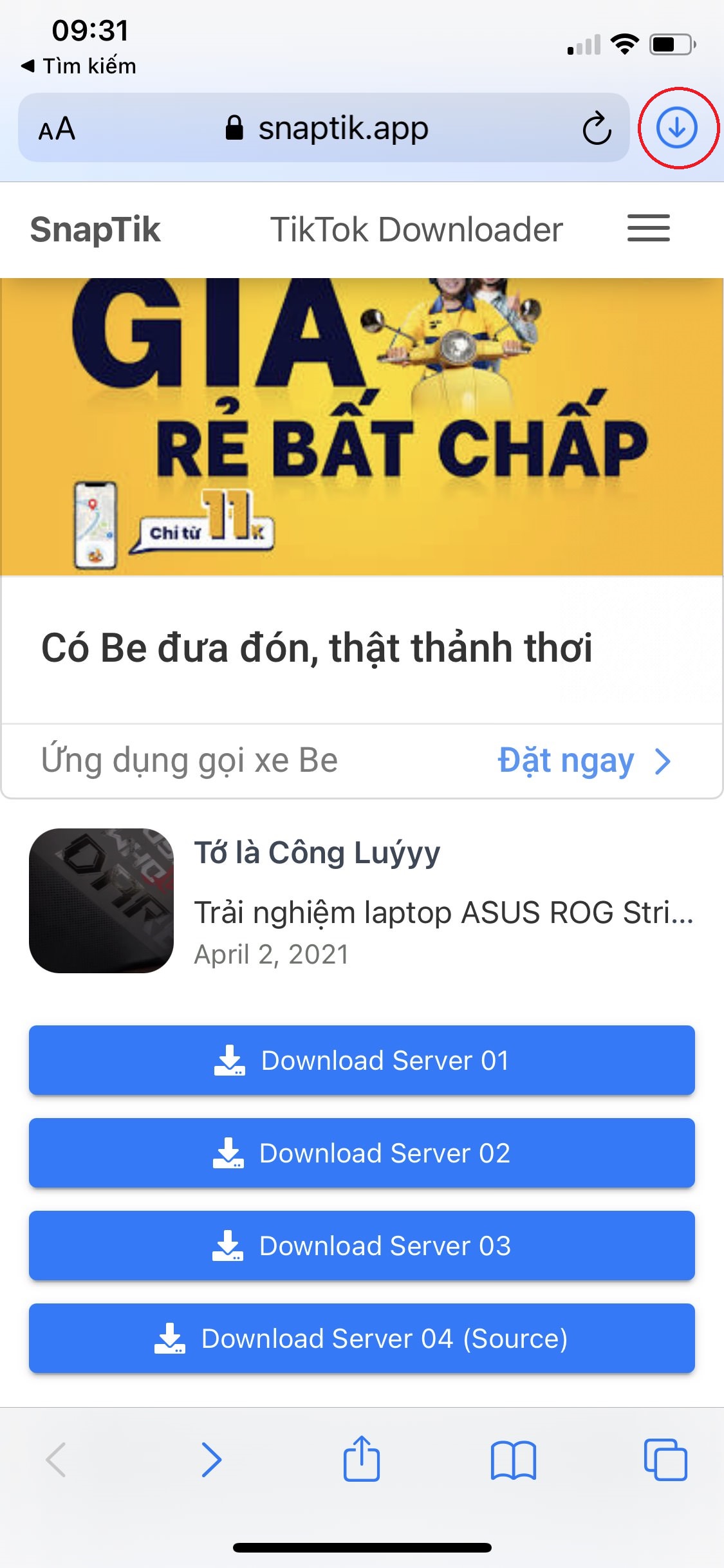
Một danh sách hiện ra, bạn bấm giữ video vừa tải một lúc một menu sẽ hiện ra, lúc này bấm nút Share.
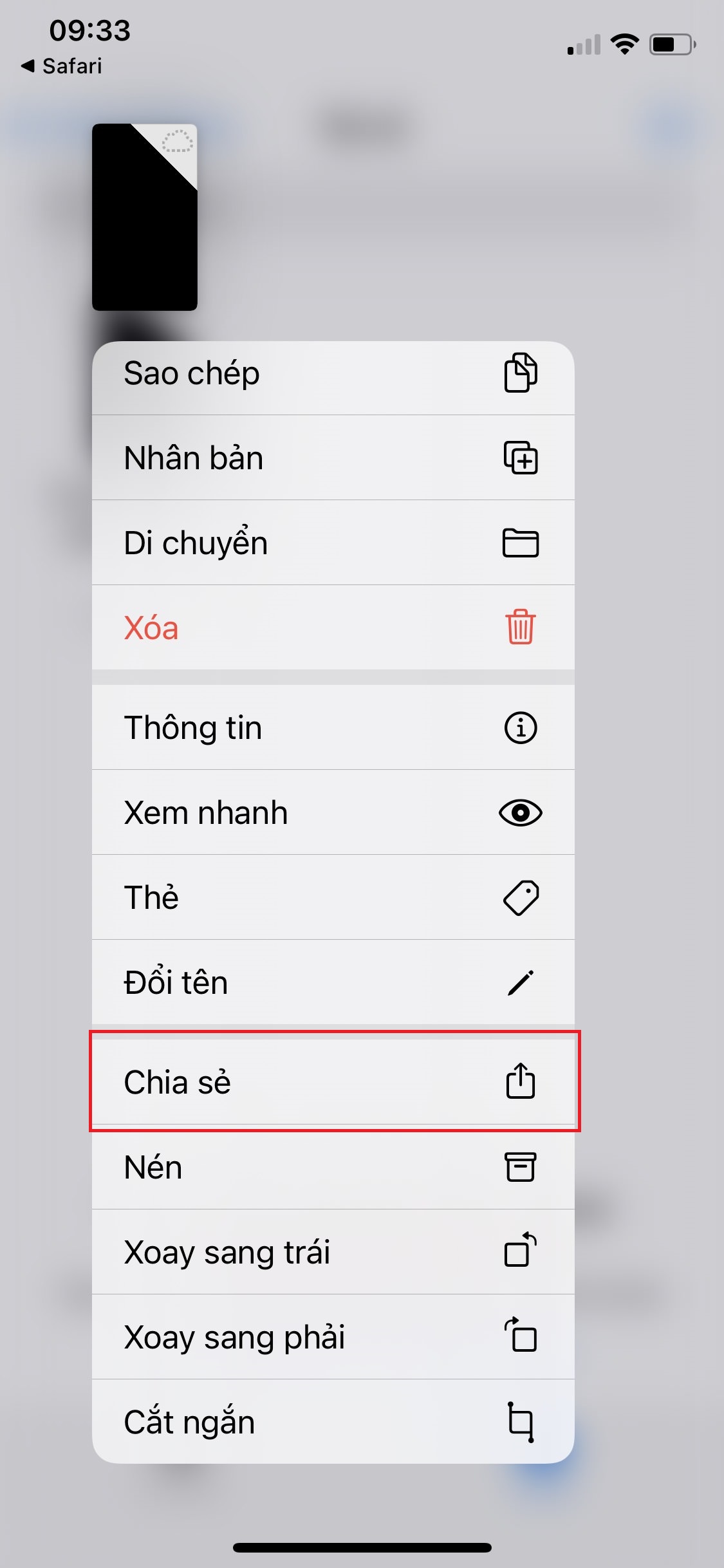
Chọn Save Video là xong, video sẽ nằm trong thư viện của bạn.
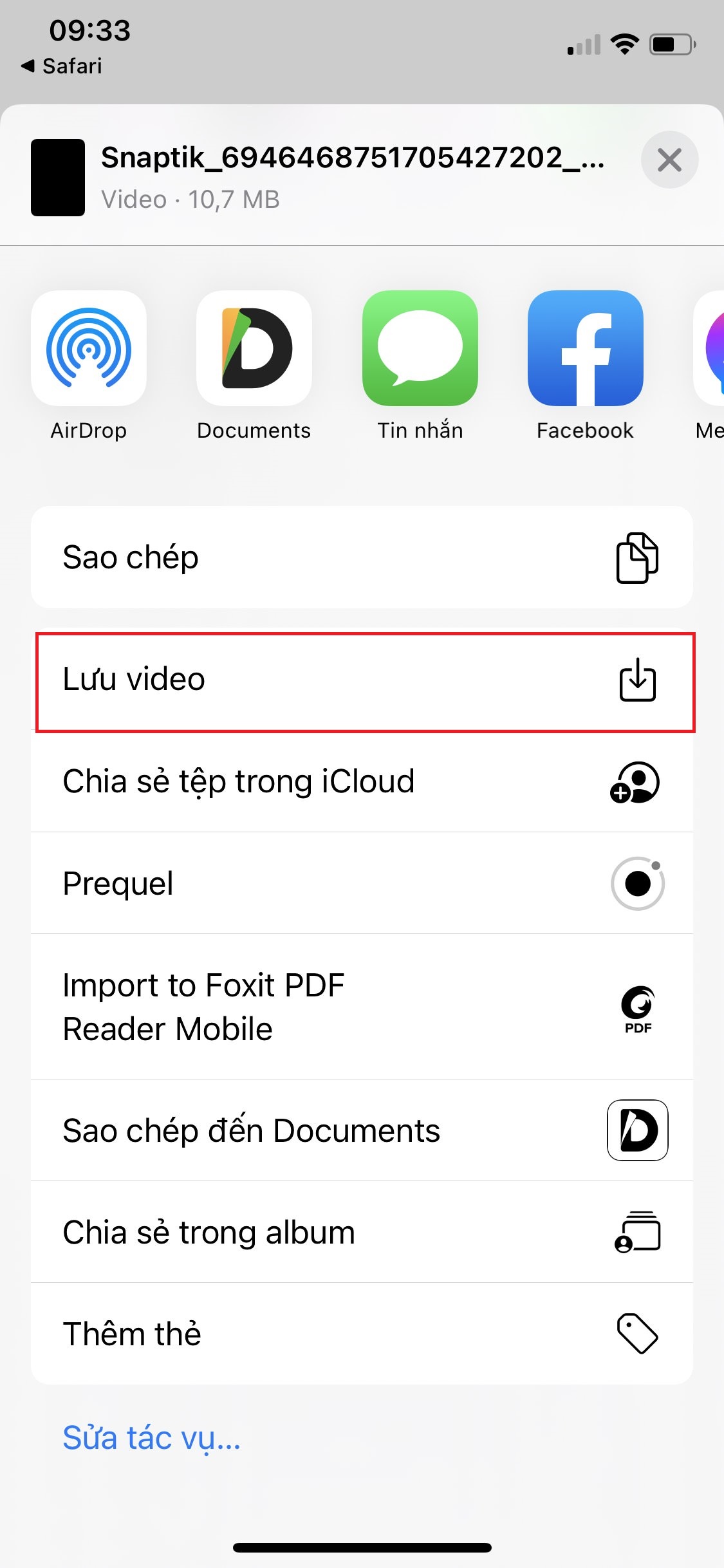
Sử dụng ứng dụng Documents 5 của Readdle (dành cho iOS 12 trở xuống)
Tải về ứng dụng Documents của Readdle tại đây, sau đó truy cập ứng dụng TikTok và sao chép đường dẫn video cần tải về.
Truy cập ứng dụng Documents của Readdle vừa tải về, bấm vào biểu tượng trình duyệt web của tab Menu.
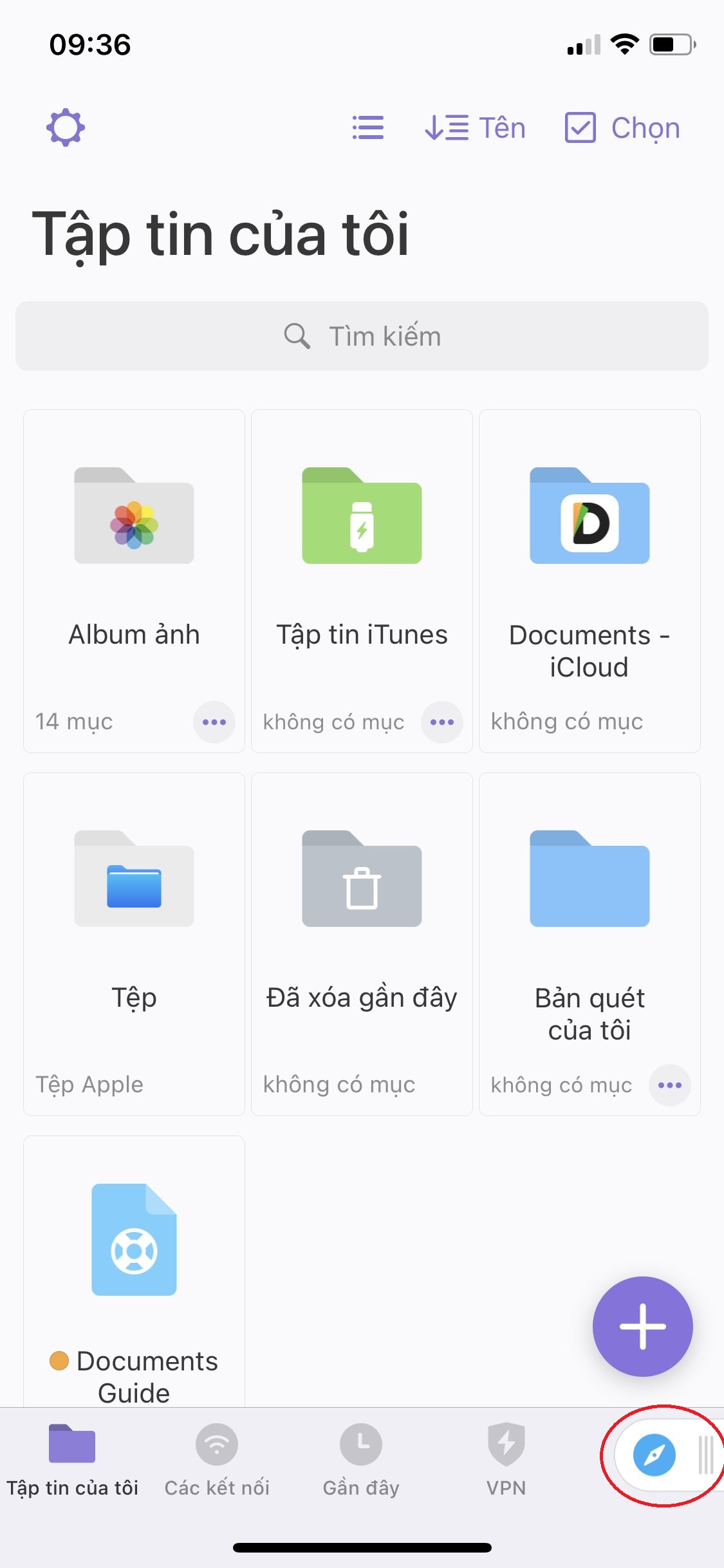
Truy cập trang web https://snaptik.app và dán link TikTok vừa copy ở trên, bấm Submit.
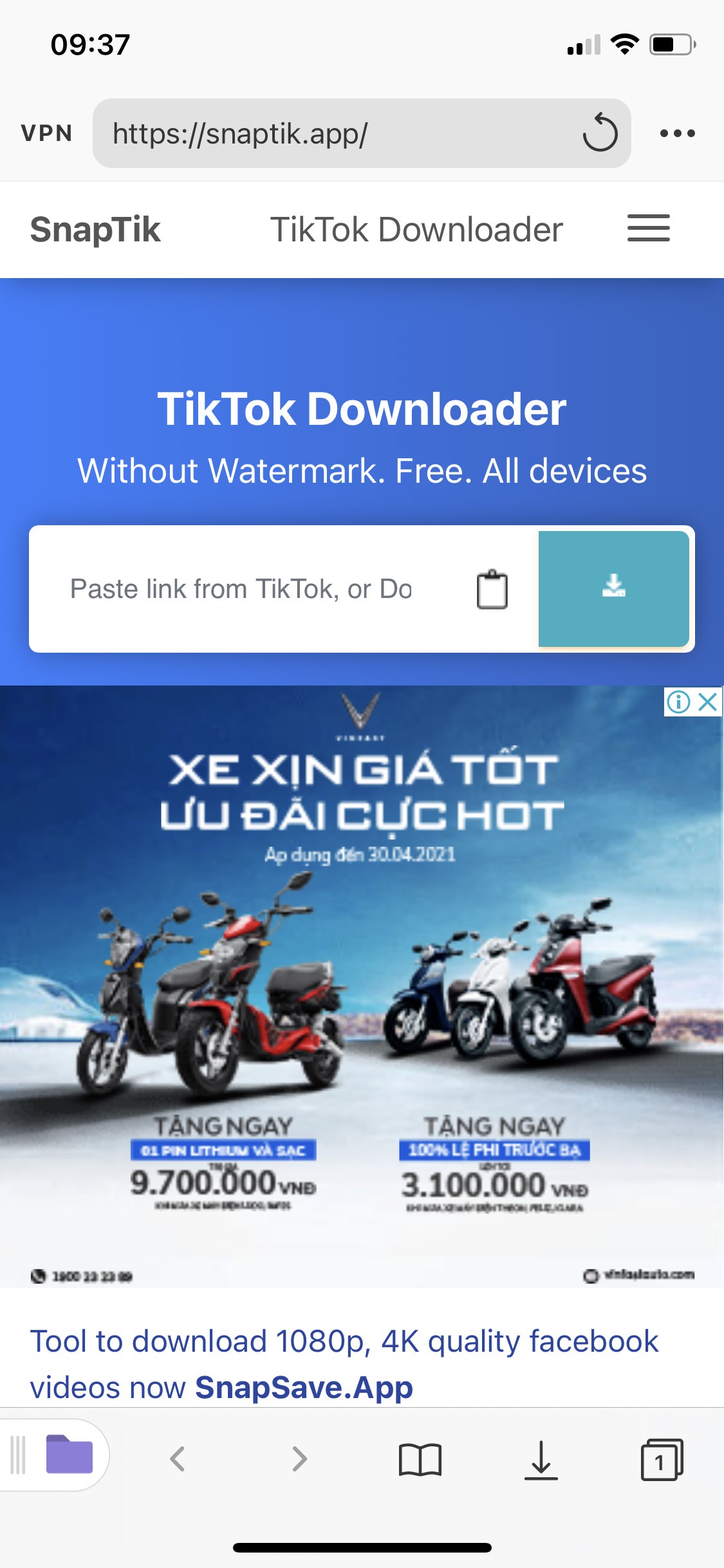
Tiếp tục bấm vào HD Download (No Watermark). Bạn có thể thấy video vừa được tải xuống điện thoại của bạn trong tab Menu.
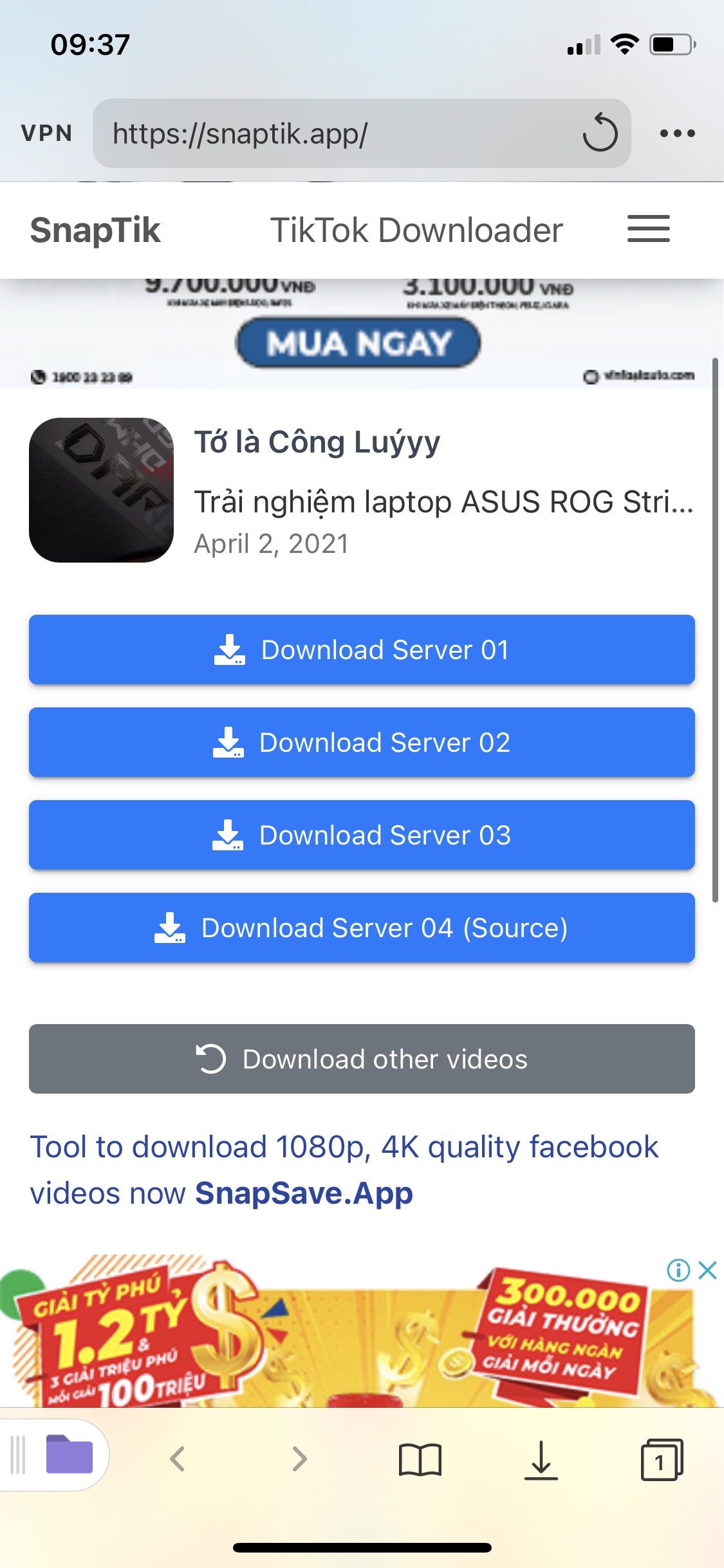
Sau khi tải xong, bạn có thể đặt tên lại file và bấm nút Done để hoàn tất việc lưu video.
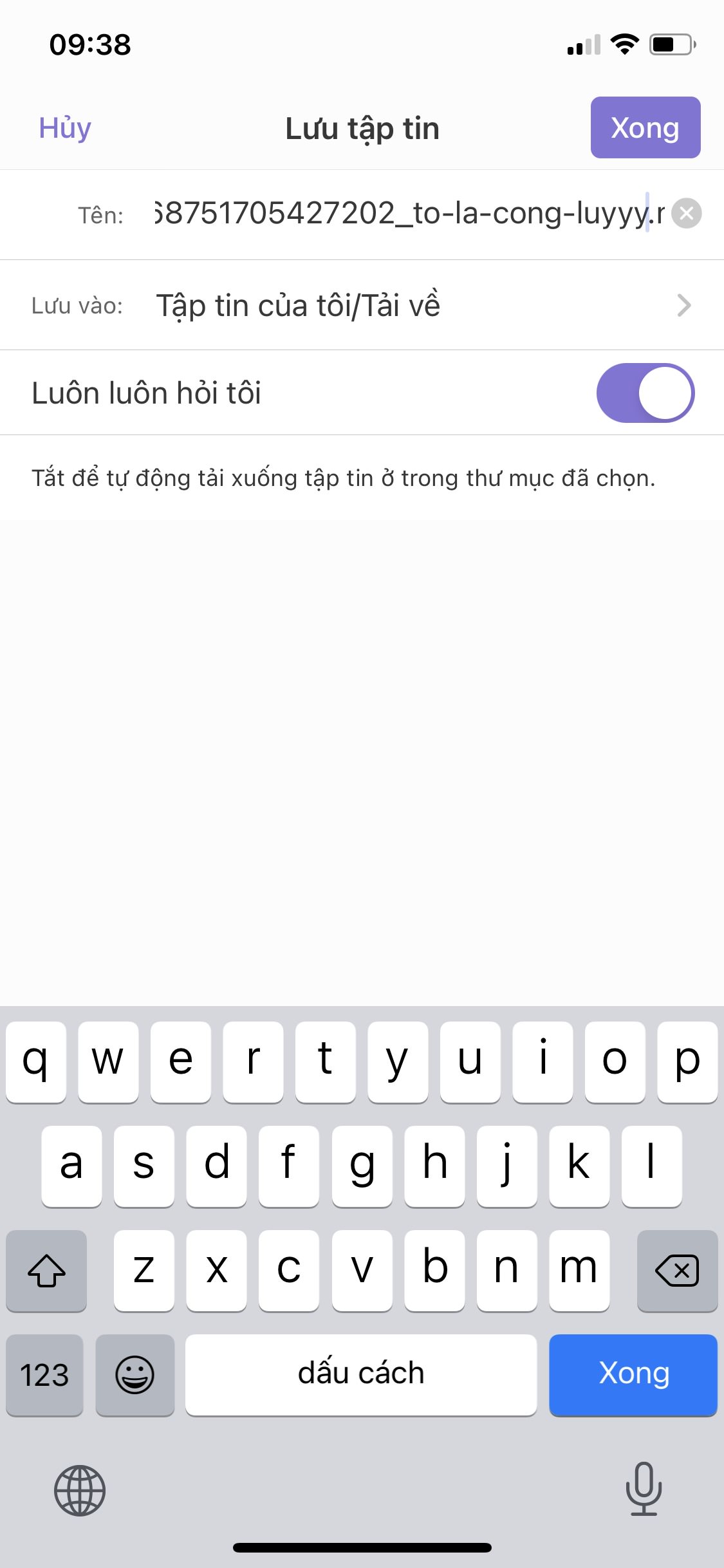
Đi tới tab Download bạn sẽ thấy video vừa tải xuống, bấm vào biểu tượng kính lúp
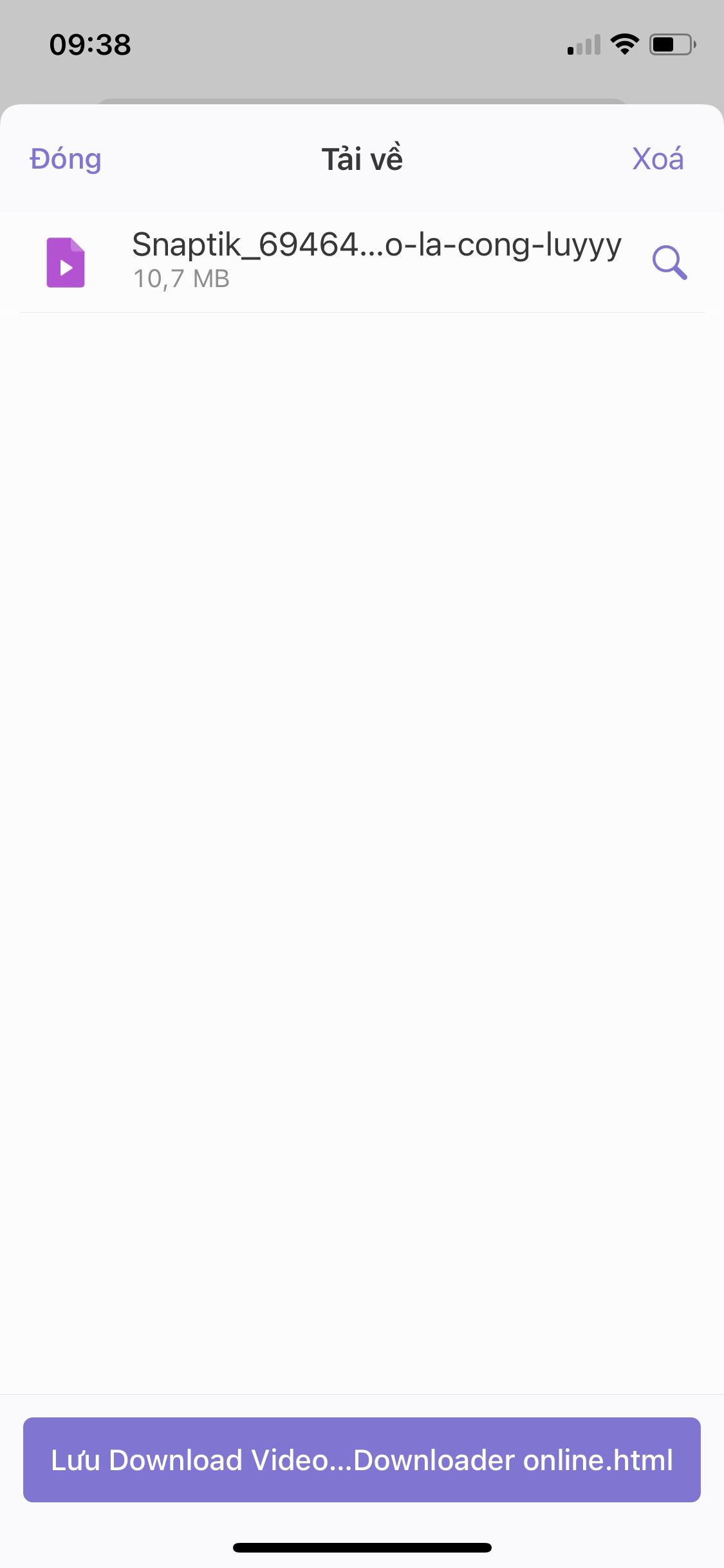
Bấm tiếp vào biểu tượng ba dấu chấm
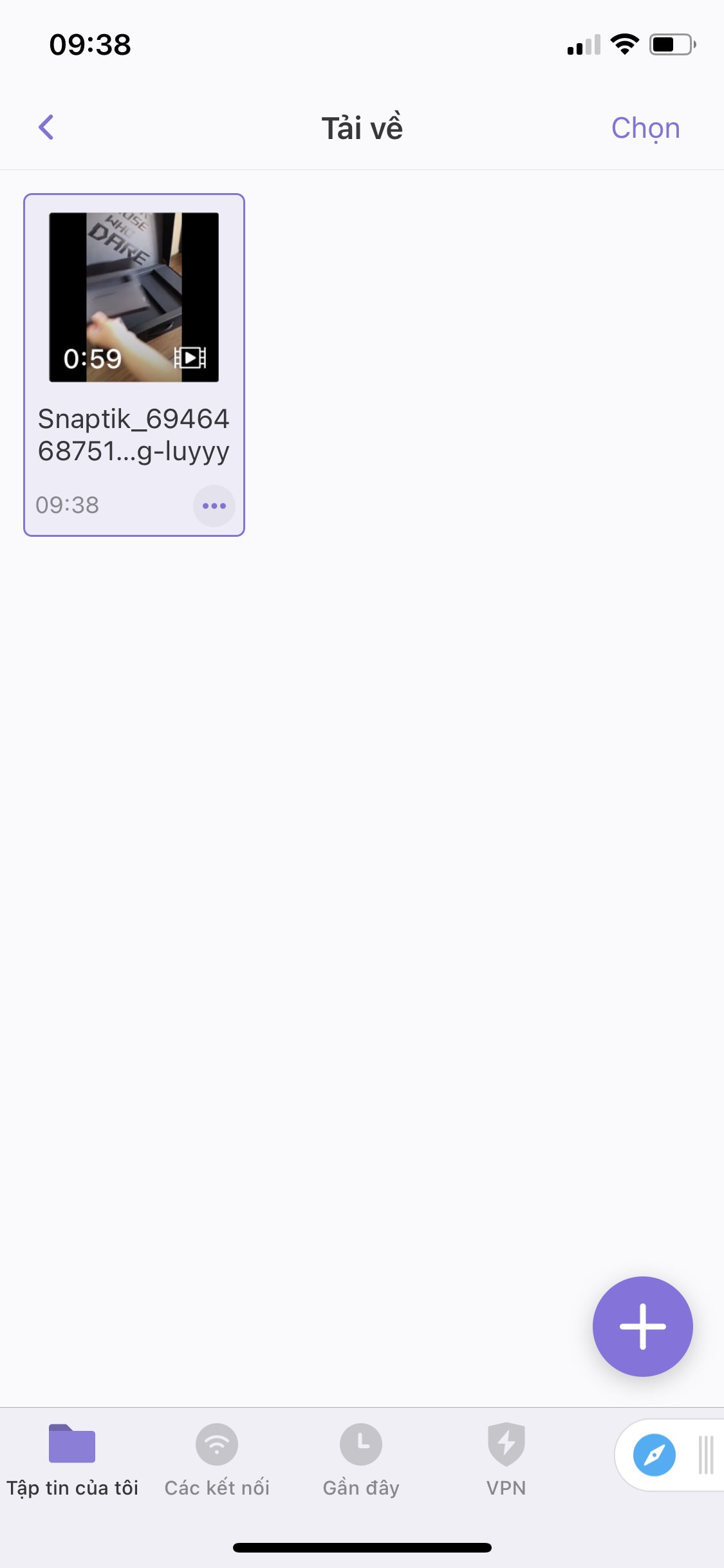
Chọn Share
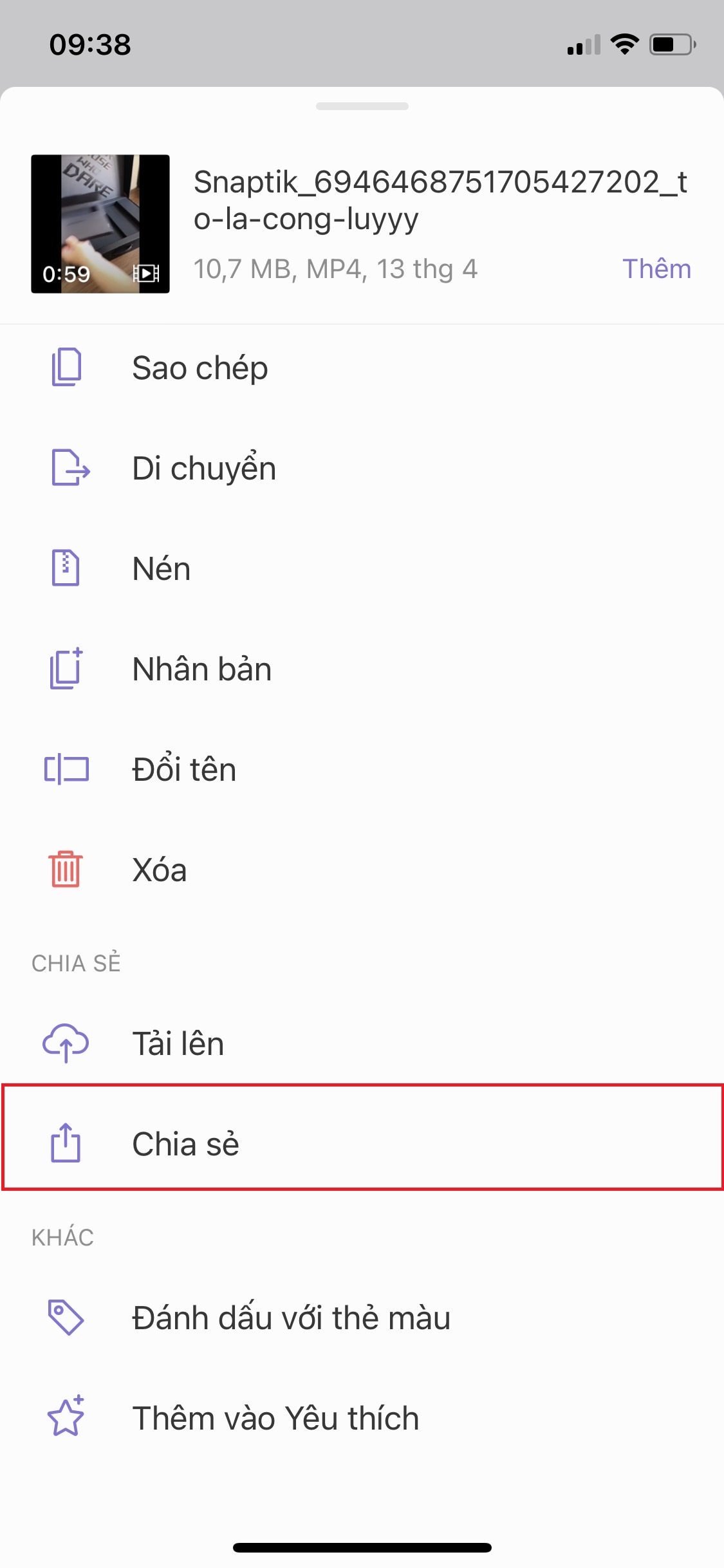
Chọn Save video là xong, lúc này video đã được lưu trong thư viện ảnh.